微软经典Windows操作系统,办公一族得力助手
立即下载,安装Windows7
工具/原料:
系统版本:windows10系统
品牌型号:惠普战66五代
方法/步骤:
方法一:检查电脑系统
1、需要我们先打开电脑控制面板,点击进入“系统和安全”;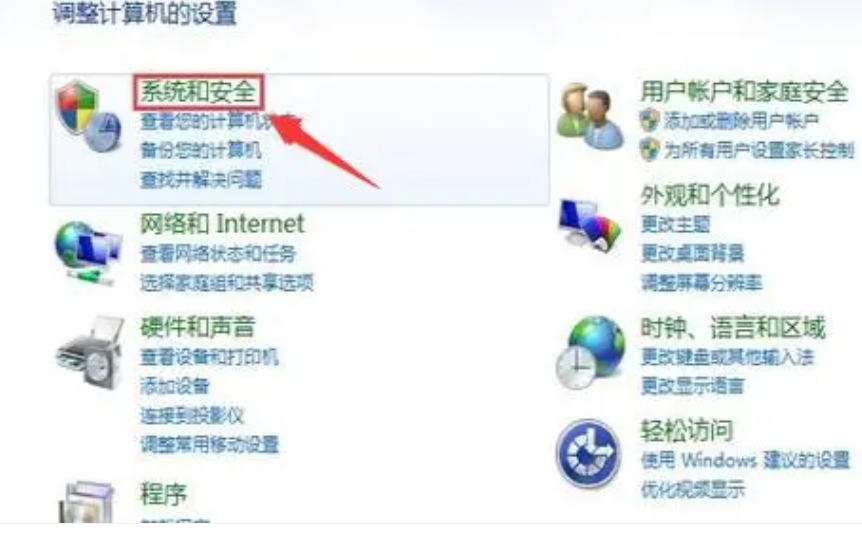
2、然后在系统和安全中,点击进入管理工具;
3、在管理工具中,点击其中的“服务”;
4、找到Plug and Play,看看这个是否开启,关闭的话点击开启即可。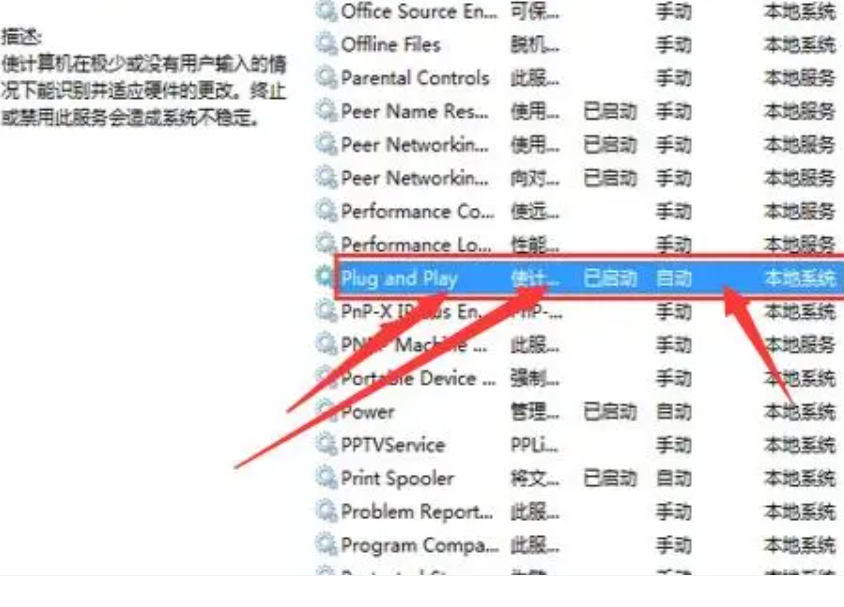
方法二:重装USB驱动
1、先将U盘插入计算机,打开电脑中的“此电脑”,点击其中的“属性”;
2、在系统列表界面中,点击打开“设备管理器”;
3、进入设备管理器窗口中,点击打开”通用串行控制器“;
4、然后点击选择“USB大容量存储设备”;
5、这样点击删除的图标,单击“卸载”并确定;
6、这样我们点击“操作”,弹出“扫描检测硬件更改”;
7、再插入USB闪存驱动器,等待扫描完成,通用串行总控制器显示“USB大容量存储设备”即可。
总结:
方法一:检查电脑系统
找到Plug and Play,看看这个是否开启。
方法二:重装USB驱动
选择“USB大容量存储设备”;插入USB闪存驱动器,等待扫描完成。